Браузер Comodo Dragon & Ice Dragon ? Сравнение с Google Chrome и Mozilla Firefox
İçindekiler:
Chrome web tarayıcısının pazar payı yakın geçmişte dörtnala gidiyor ve kısa sürede çok popüler bir tarayıcı haline geldi. Eğer bir nedenden ötürü, Chrome`u beğenmediyseniz, ancak potansiyelinden dolayı hayranlık duyduysanız ve benzer bir alternatifi aradıysanız, birini bulmak için doğru yeri ziyaret etmiş olursunuz.
Comodo, popüler yazılım güvenlik geliştiricisi ile birlikte geldi. Daha iyi güvenlik ve gizlilik özellikleriyle Chrome`un bir avatarı - Comodo Dragon İnternet Tarayıcısı . Bu tarayıcı Chromium teknolojisine dayanıyor ve Chrome`un özelliklerinin çoğunu sunuyor, ancak ek bir güvenlik ve gizlilik seviyesi sunuyor.
Kısa bir süre içinde, Comodo Dragon İnternet Tarayıcısını etkileyici ve çok etkileyici buldum. duyarlı. Sağlanan ekran görüntüleriyle tarayıcının nasıl kurulacağı ve kurulacağı ile ilgili bir ayrıntı var.
Comodo Dragon İnternet Tarayıcı İncelemesi
Adım 1 - Ejderha Tarayıcısını ücretsiz indirme linkinden indirin ve kurulum sırasında lisans sözleşmesini kabul edin ve kaydedin Tarayıcı ayarları sizin seçtiğiniz bir klasöre. Kurulumun 79MB`lik bir alan gerektirdiğini unutmayın.
Adım 2 - Web sitelerinin doğası, sizi endişelendiren bir şeyse, kurulum sırasında Comodo Güvenli DNS yapılandırma özelliğini etkinleştirebilirsiniz. Etkinleştirildiğinde ücretsiz ve güçlü özellik, kullanıcıyı uyarır ve herhangi bir kötü amaçlı web sitesini otomatik olarak engeller.
Aşama 3 - Geçtiğinizde, Comodo Dragon tarayıcısı simgesi görünmelidir (sol üst köşede).

Aşağıdaki 3 ana menüyü göreceksiniz:
Tarih
Tarih, geçmiş olayların toplamı anlamına gelir. Ziyaret ettiğiniz web siteleri hakkındaki tüm bilgiler, tek bir tıklamayla görüntülenmeye hazır, temiz bir görünümde saklanır.

Uzantılar:
Google`a eklenebilecek ek özellikler ve işlevler Chrome Comodo Dragon tarayıcısına uzantılar aracılığıyla eklenmelidir. Harika uygulamalar, Chrome ile çalışan oyunlar da Comodo tarayıcısıyla çalışmalıdır.

Kullanıcılar, uzantı özel ayarlarını doğrudan uzantının araç çubuğu düğmesinden yönetebilir. Varsayılan olarak, araç çubuğuna zaten uzantı düğmeleri eklenir. Bunları gizlemek için, uzantıyı sağ tıklayın ve araç çubuğundan `Hide button` seçeneğini seçin.

Ayarlar:
Burada, tarayıcı ayarlarını yapabilirsiniz. Örneğin, Bir arama motorunu manuel olarak ekleyebilir, düzenleyebilir veya kaldırabilir veya varsayılanı yapabilirsiniz. Nasıl Yapılır?
- Sadece Comodo Dragon ikonuna tıkladıktan sonra Ayarlar -> `Ara` bölümlerini seçin.

- Sonra, mevcut arama motorlarının listesini görmek ve `Arama motorlarını yönet` düğmesine basmak için açılan menüyü tıklayın. Arama Motorları alanını açmak ve istenen motoru varsayılan olarak seçti.

- Diğer web tarayıcılarından bile veri aktarabilirsiniz. Bunu yapmak için, tarayıcı simgesini tıklayın ve Ayarlar`dan `Kullanıcı` bölümünü seçin.
- Sonra, `Yer imini ve ayarları al` düğmesini tıklayın.

- Bittiğinde, `Yer imlerini ve ayarları al` iletişim kutusu görünecektir. Almak istediğiniz tarayıcıyı ve veri türünü seçin.

- Sonra, `İçe Aktar`ı tıklayın, başarılı içe aktarma işlemi ile ilgili bir onay görüntülenecektir. Görüldüğü takdirde, Tamam`ı tıklatın.

- İçe aktarılan yer imleri, yer imleri çubuğunda bir klasör olarak görünecektir.

Aynı şekilde, web sitesi şifrelerinizi yönetmek, senkronizasyon şifrelerinizi korumak ve daha fazlasını yapmak için tarayıcıyı kullanabilirsiniz. Ejderha tarayıcıların sunduğu araçların listesini görmek için bu sayfaya bakın ve bunları nasıl kullanacağınızı öğrenin.
Comodo Dragon İnternet Tarayıcısı gerçekten hız, basitlik ve güvenlik için oluşturuldu ve sözlerine sadık kaldı. Görünüşte Google Chrome`a benzeyen bir arayüze sahiptir, ancak potansiyel güvenlikten ödün vermeyen özellikleri ortadan kaldırır. Comodo Dragon Internet Browser `un diğer öne çıkan özelliği ise, Chrome`dan farklı olarak, bazılarının varsayılan olarak devre dışı bırakıldığını belirten otomatik güncellemeler özelliğine sahip olmasıdır.
Comodo Ejderha Tarayıcısı
ana sayfasını ziyaret ederek Comodo Ejderha Tarayıcısını indirebilirsiniz.
Ayrıca Firefox çekirdeğini temel alan Comodo IceDragon tarayıcısını da kontrol etmek isteyebilirsiniz.
Microsoft'un Ücretsiz AV'si İlk Hafta <1.599'da 1,5 Milyon İndirme aldı> Microsoft, ücretsiz yazılımın 1,5 milyon kez indirildiğini ilk haftada bildirdi.
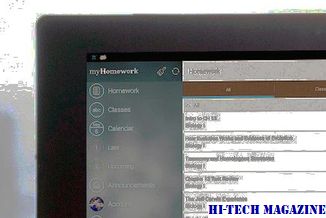
Microsoft, ücretsiz antivirüs yazılımını 1,5 milyondan daha uzun bir süre içerisinde, paketlendikten sonra kaydetmiştir.
Kenar tarayıcısı indirme klasörünü nasıl değiştiririm?

İNdirilenler klasörünün yerini değiştirebilir, Microsoft Edge tarayıcısını indirip kaydedebilirsiniz. Dosyalar. Kenar tarayıcısı İndirme klasörünü nasıl değiştireceğinizi öğrenin
Citrio: Akıllı İndirme Yöneticisine Sahip Hızlı Web Tarayıcısı

Akıllı indirme yöneticisi ve hızlı hıza sahip bir web tarayıcısı arıyorsanız, kontrol edin Windows için Citrio tarayıcı. İncelemeyi okuyun ve indirin.







